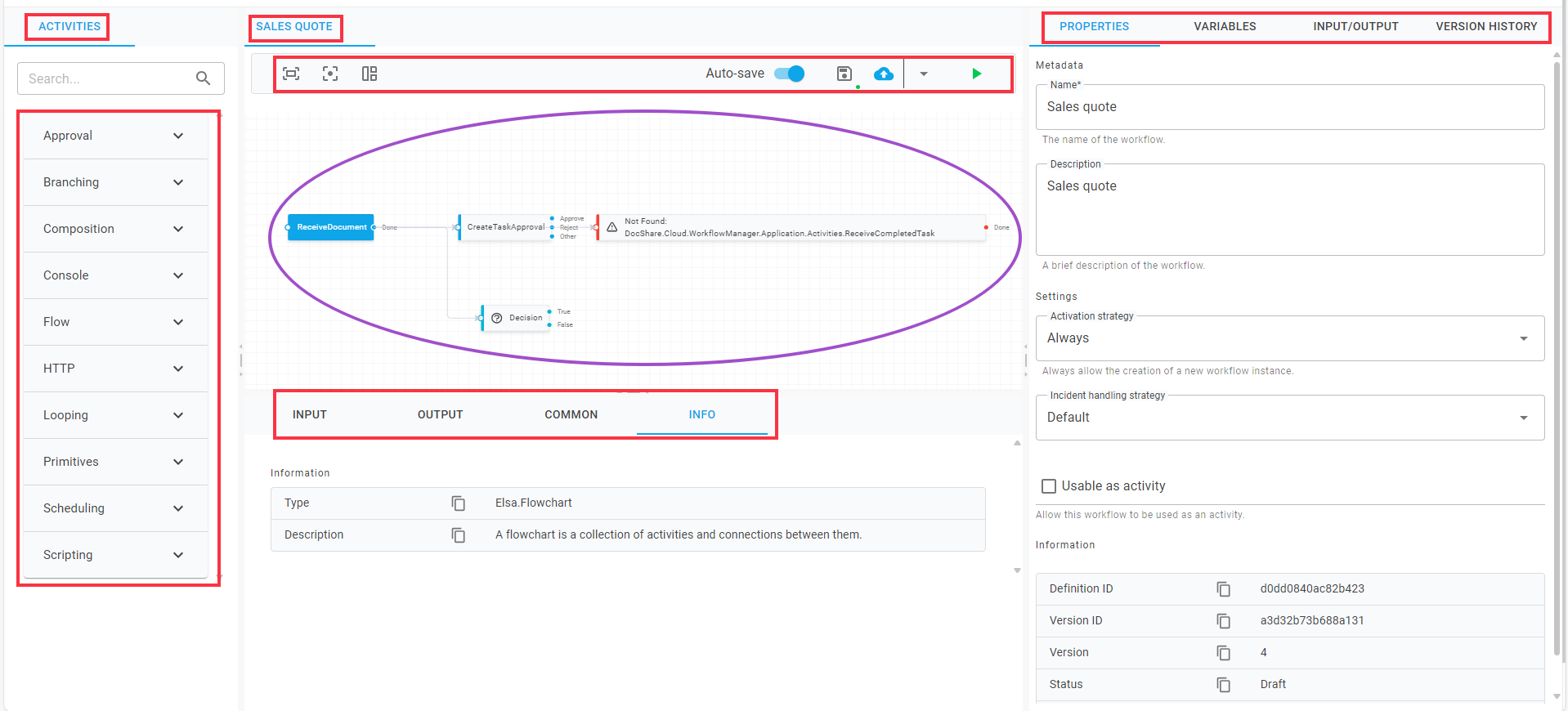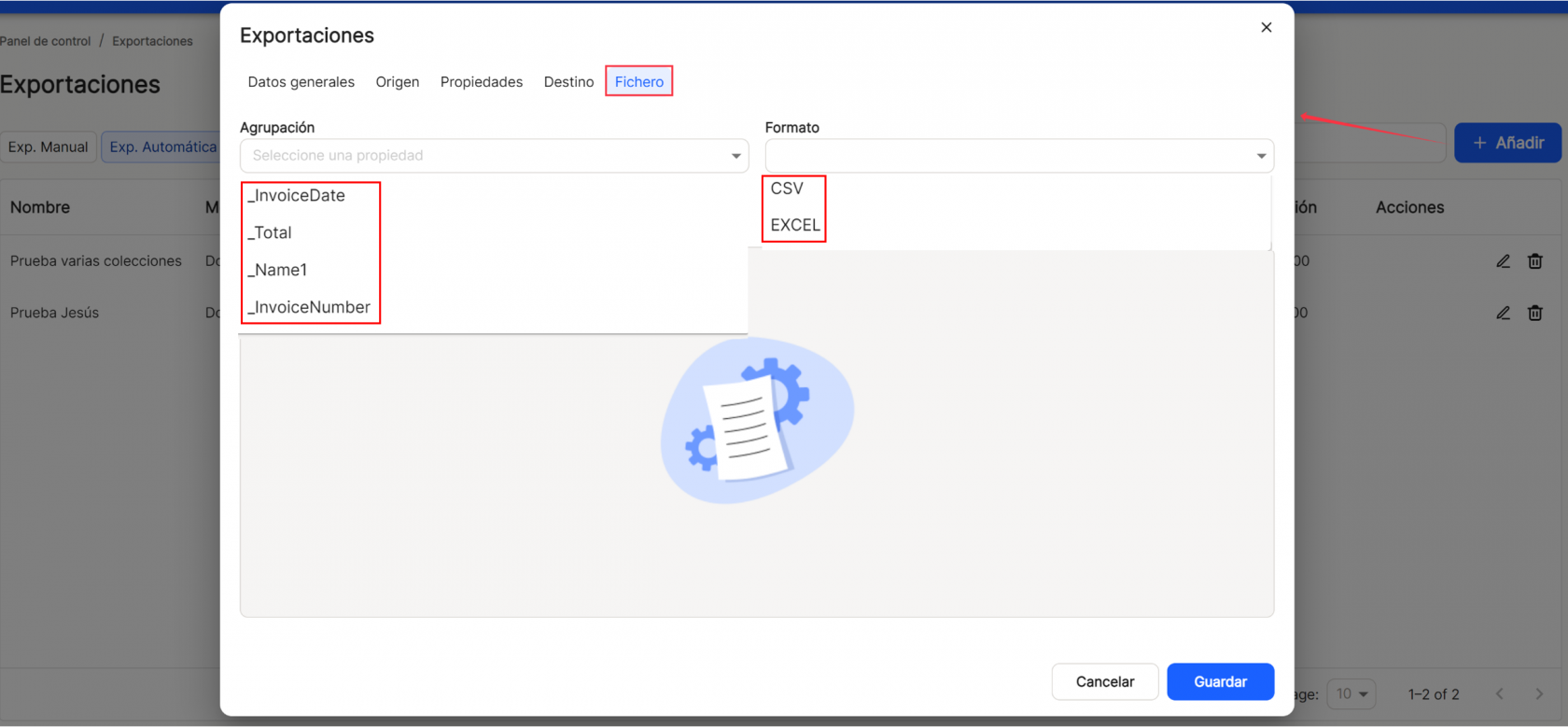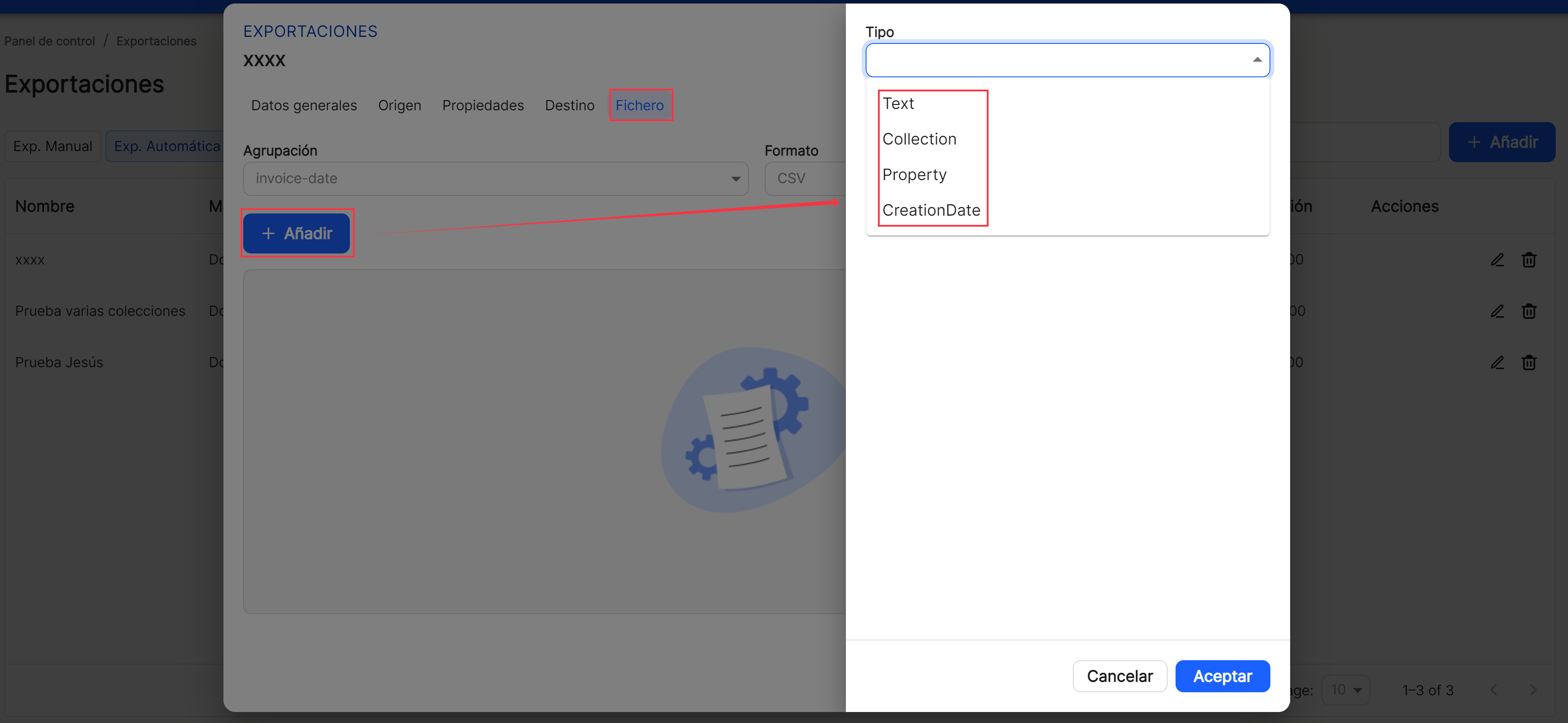Menú. Workflows
![]() WORKFLOWS
WORKFLOWS
Desde este apartado del menú, se permite a los usuarios crear ver en una tabla un listado de todas los workflows que se han creado. El usuario va a a poder definir, workflows o flujos de trabajo sobre los documentos que se encuentran subidos en la aplicación. El flujo del sistema de gestión documental o workflow documental se trata de una automatización a través de procesos donde interviene la jerarquía preestablecida, pero aplicada a los documentos existentes. Un workflow se refiere a lograr que las actividades se realicen con el menor esfuerzo posible del personal, es decir, a través de software. Gracias a la automatización del flujo de trabajo la empresa podrá reducir significativamente el tiempo invertido en cada transacción.
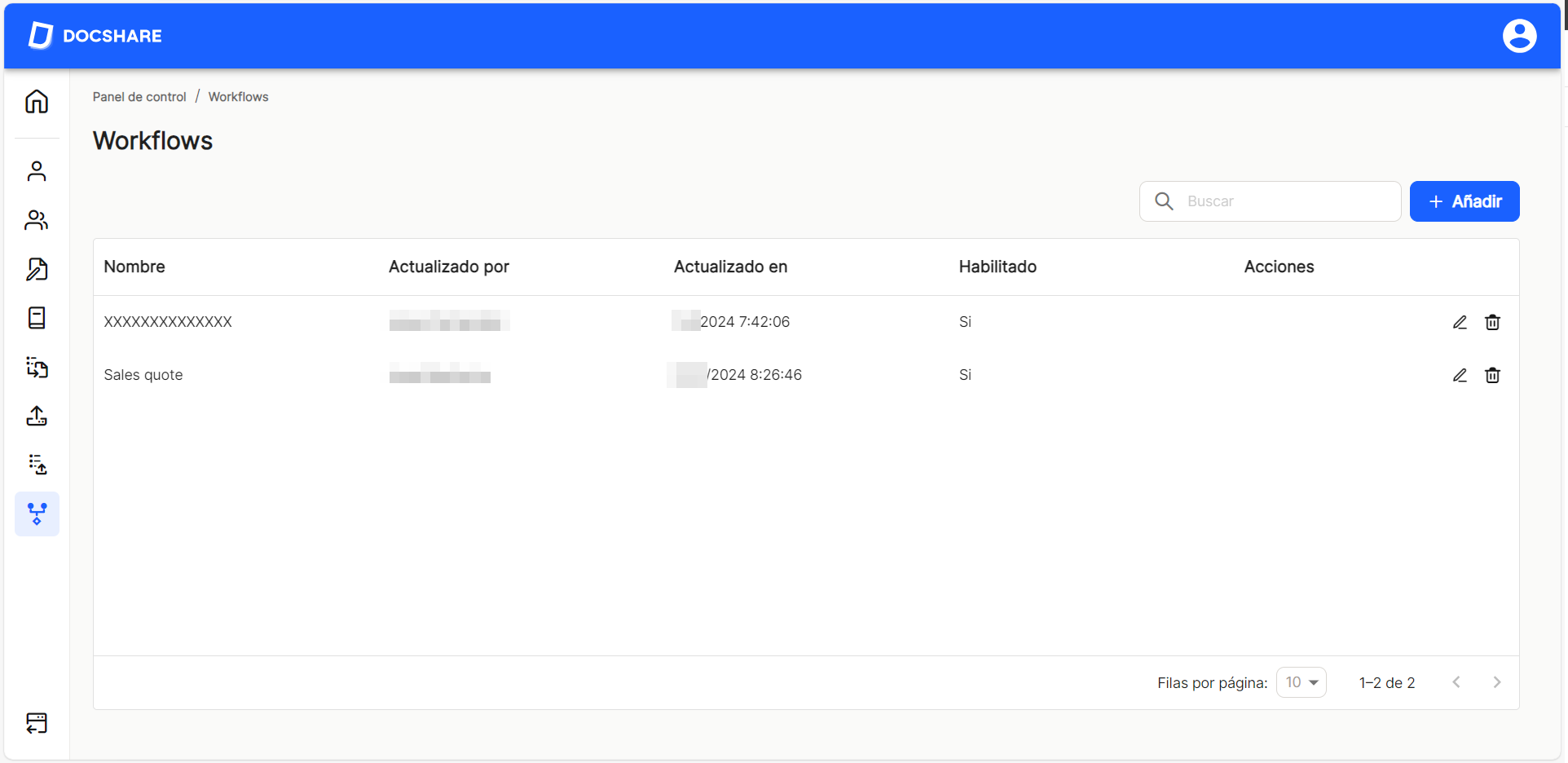
Mediante "Añadir", la aplicación despliega una nueva subventana para dar de alta un nuevo workflow, donde se necesita establecer un nombre y una descripción identificativa de los flujos que se han establecido, y a continuación guardar o cancelar..
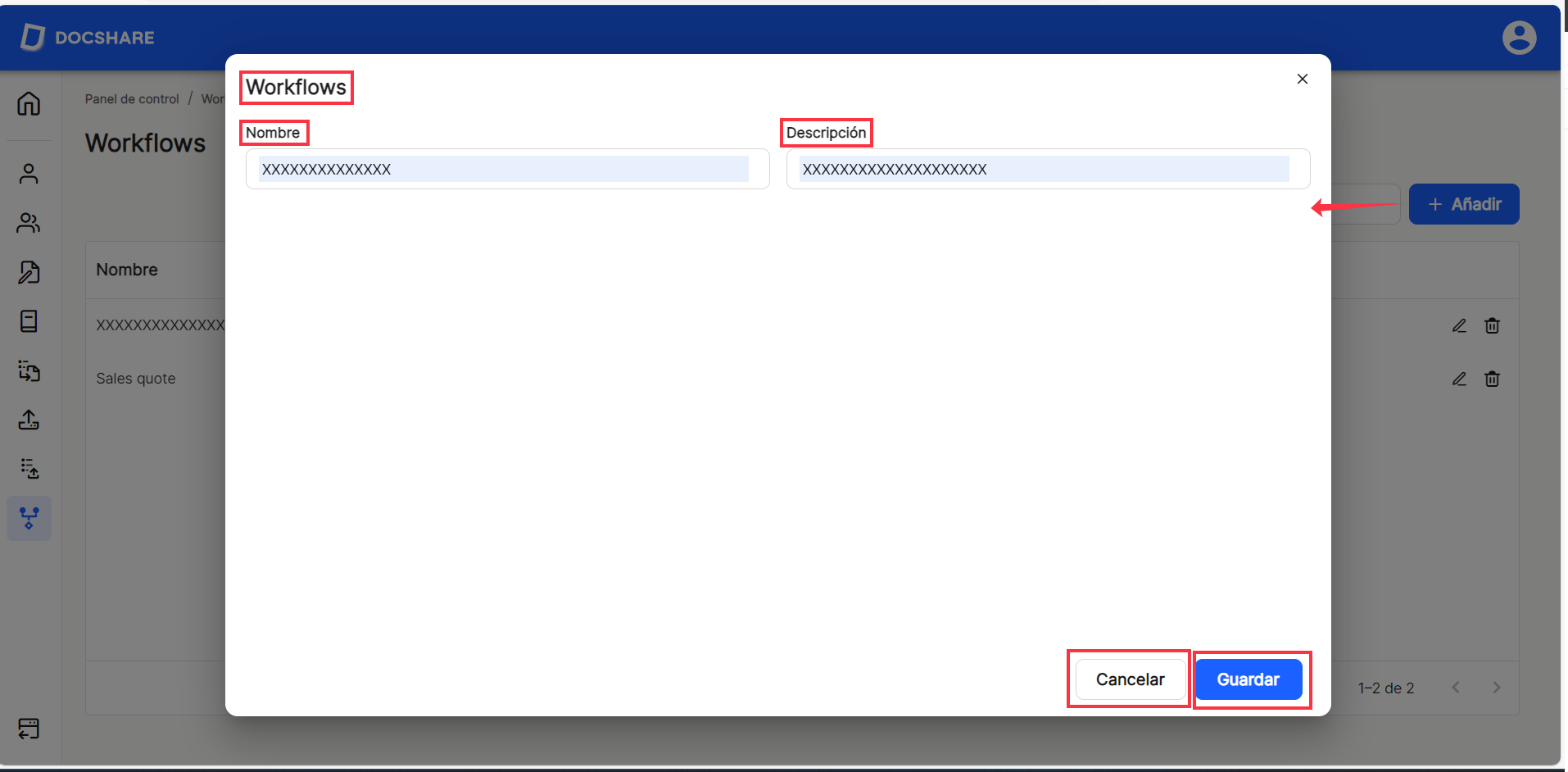
Una vez que hemos dado de alta o generado el workflow correspondiente, ya podemos, o bien editar el flujo pulsando en el icono del lápiz ![]() o bien borrar o eliminar el flujo pulsando el botón de cubo de basura
o bien borrar o eliminar el flujo pulsando el botón de cubo de basura ![]() , si no se necesita mantenerlo, lanzando una subventana de confirmación para confirmar la eliminación.
, si no se necesita mantenerlo, lanzando una subventana de confirmación para confirmar la eliminación.
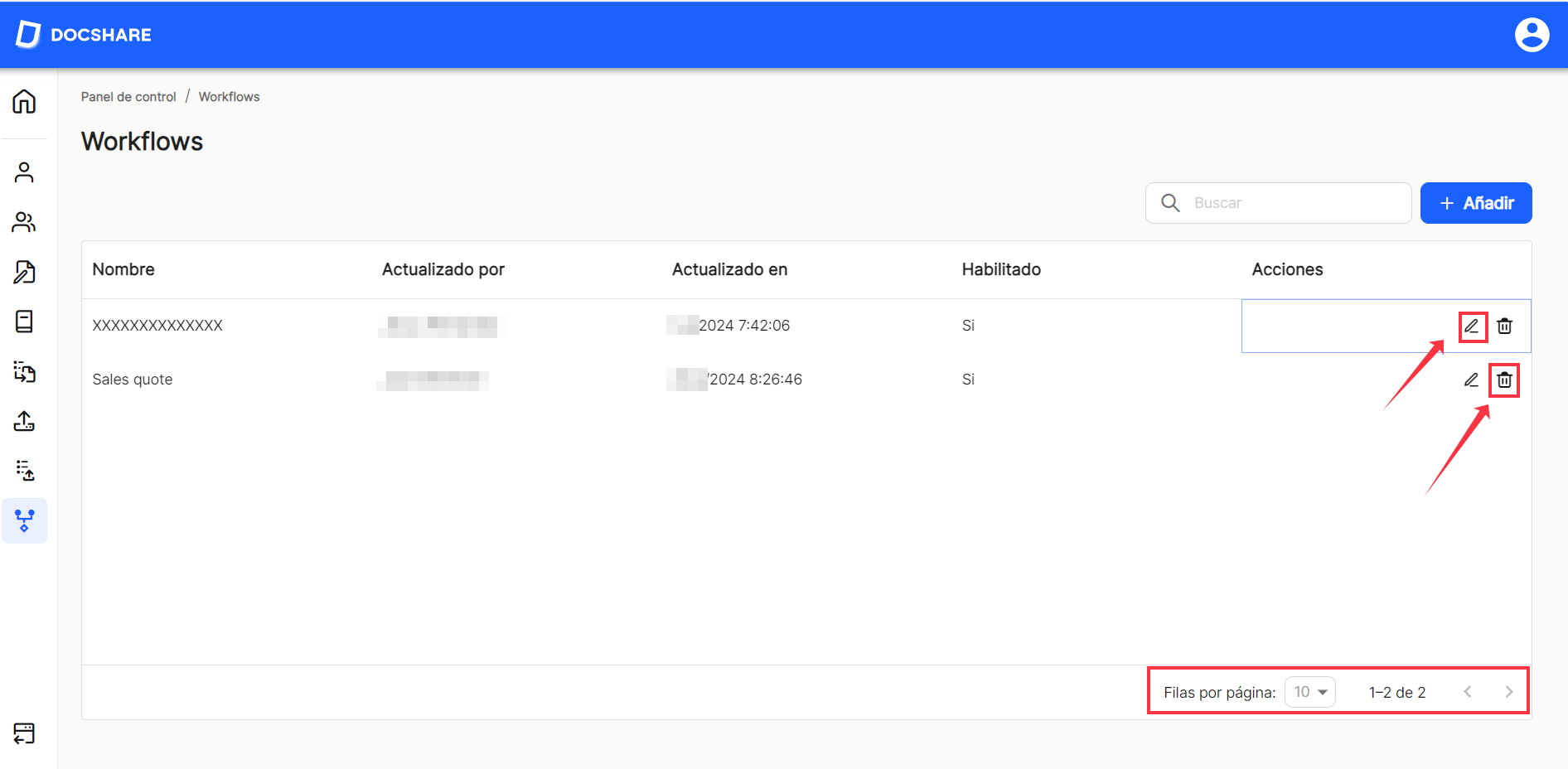

En la parte inferior derecha de la tabla, se muestra el total de resultados obtenidos, o bien sin aplicar ningún tipo de búsqueda o filtrado o aplicado alguna de las opciones posibles. El sistema muestra por defecto 10 líneas por tabla y pantalla, permitiendo mostrar 15 líneas o 20 líneas por tabla y pantalla. También permite la navegación hacia adelante o hacia atrás en las listas mostradas, dependiendo de la paginación establecida.

En el caso de haber elegido la opción de editar, el sistema va a desplegar en la misma ventana del navegador en el que se esté trabajando, un tablero principal con cuadrículas para el diseño del workflows o flujo de tareas, que se viene a denominar "diseñador". Elsa Workflows ofrece flexibilidad sobre cómo configurar y ejecutar flujos de trabajo. Ya sea que esté buscando un flujo de trabajo rápido basado en consola o un servidor de flujo de trabajo ASP.NET Core completo, Elsa lo tiene cubierto.
Flujos de trabajo del diseñador
Para una representación visual y gestión de sus flujos de trabajo, Elsa Studio ofrece una interfaz fácil de usar para diseñar, monitorear y administrar sus flujos de trabajo. Cuando utiliza el diseñador, define los flujos de trabajo arrastrando y soltando actividades en el lienzo y conectándolas. El modelo de datos subyacente es el mismo que se utiliza para los flujos de trabajo programáticos y utiliza la actividad Diagrama de flujo. En otras palabras, al crear flujos de trabajo utilizando el diseñador, estás creando flujos de trabajo cuya Rootpropiedad se establece en una Flowchartactividad.
Cuando crea flujos de trabajo con el diseñador, los valores de entrada se definen mediante expresiones de script en lugar de declaraciones lambda de C#. Aunque puede usar expresiones de script de C# en el diseñador, la diferencia es que las expresiones de script de C# se evalúan en tiempo de ejecución, mientras que las expresiones lambda en flujos de trabajo programáticos se compilan en tiempo de compilación.
Veamos un ejemplo usando una expresión de JavaScript.
El siguiente flujo de trabajo se crea utilizando el diseñador:

Veamos cada actividad por turno:
Actividad 1
Esta actividad es una WriteLineactividad. Su Textpropiedad se establece en Please tell me your name:.
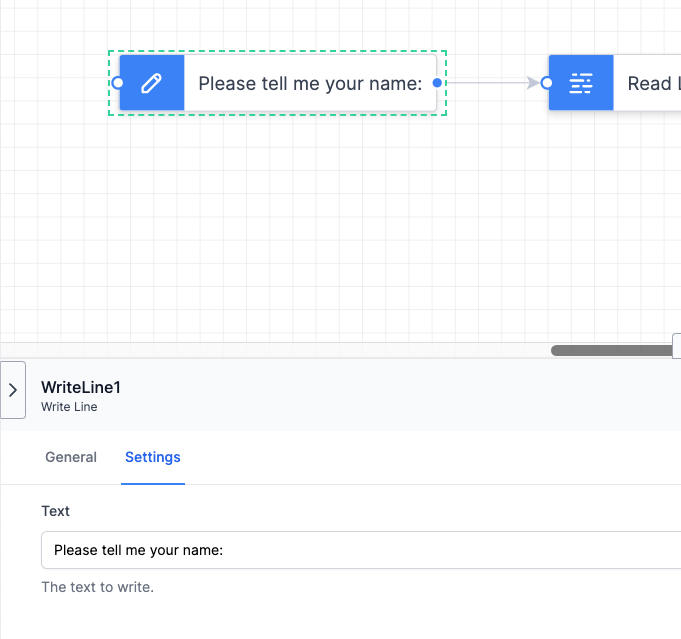
Actividad 2
Esta actividad es una ReadLineactividad. esta actividad no tiene entrada, pero su Outputpropiedad está establecida en una variable de flujo de trabajo llamada Name.
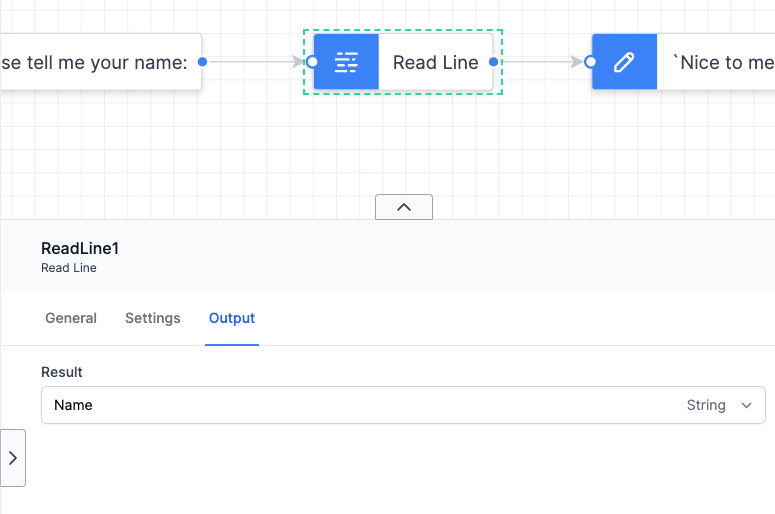
Esta variable se define en la Variablesconfiguración del flujo de trabajo:
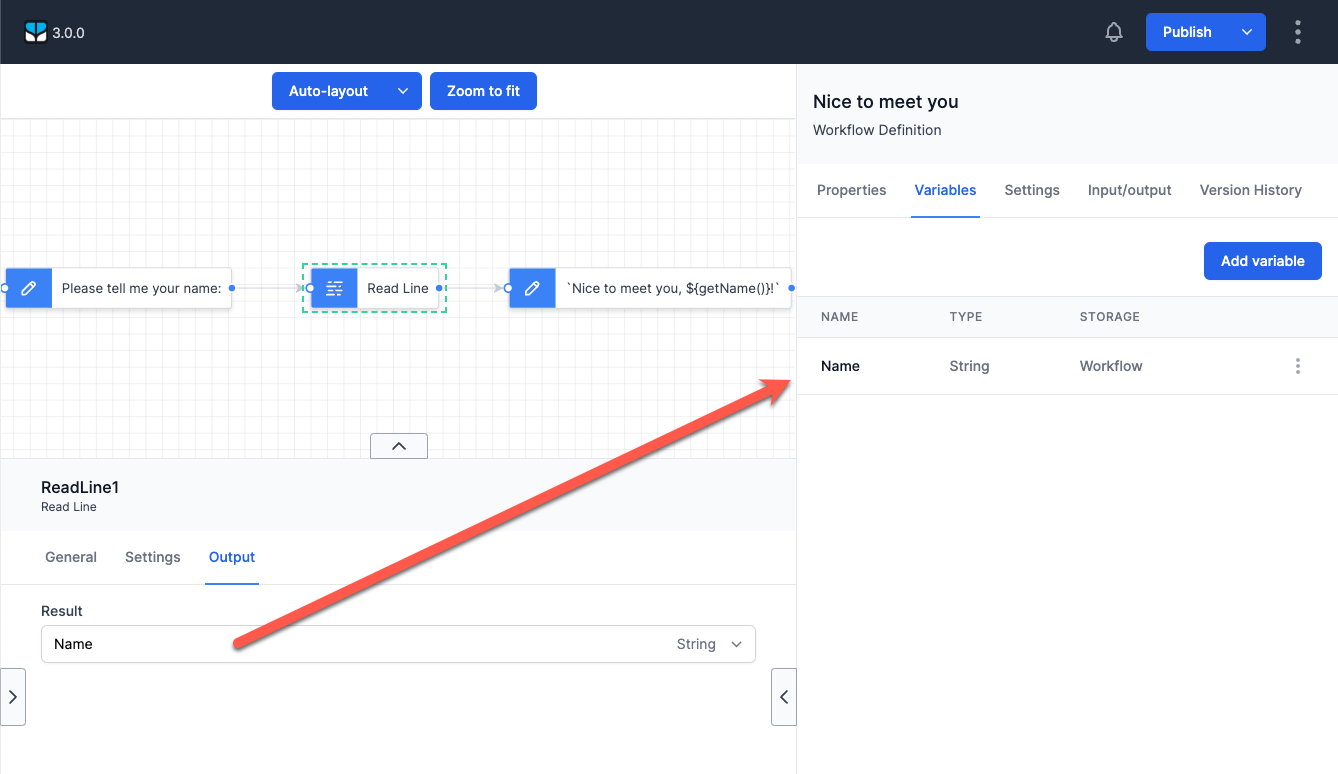
Actividad 3
Esta actividad es una WriteLineactividad. Su Textpropiedad se establece en una expresión de JavaScript: Nice to meet you, ${getName()}!\.
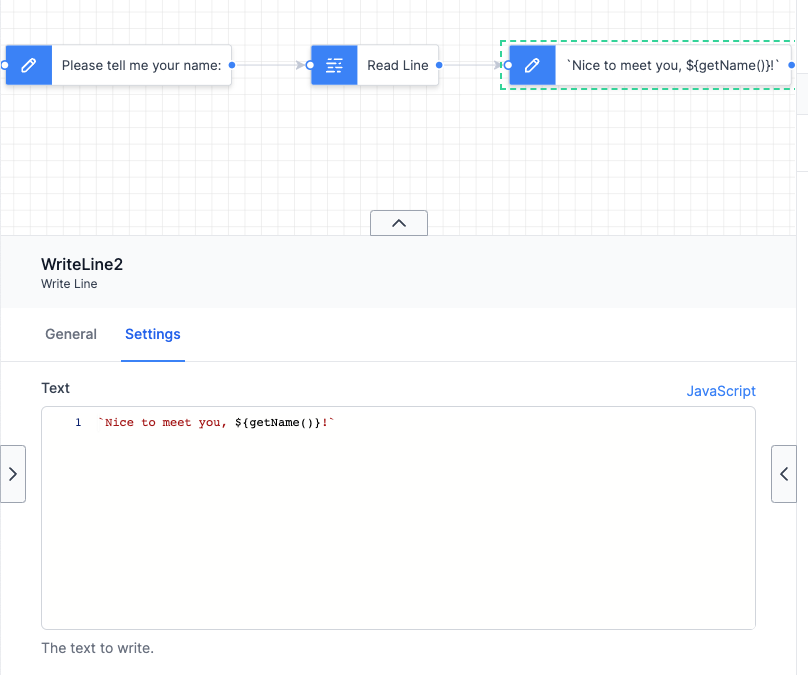
Ejemplo de workflow diseñado en Waydok
En este ejemplo/modelo, se observa diferenciada en la parte central, la cuadrícula de diseño, del workflow seleccionado, cuyo nombre de observa en la parte superior, en este caso "Sales quote". Debajo del nombre del flujo de trabajo, se observa una barra de herramientas que actuará sobre las tareas del flujo ya definidas. En la parte izquierda se muestran la biblioteca de actividades que se contemplan en diferentes categorías, cada una de ellas conteniendo más opciones que se van a poder seleccionar una vez que se despliega cada una de ellas. En la parte derecha se encuentran presentes una serie de valores e informaciones correspondientes a cada uno de los workflows y sus variables.
<iframe width="560" height="314" src="https://www.youtube.com/embed/i6PVROYZKDI" title="まるです12。-I am Maru 12.-" frameborder="0" allow="accelerometer; autoplay; clipboard-write; encrypted-media; gyroscope; picture-in-picture; web-share" referrerpolicy="strict-origin-when-cross-origin" allowfullscreen></iframe>
Acceder a variables de flujo de trabajo desde JavaScript
de Para ello, necesitamos configurar en la ventana que se despliega, y no necesariamente por este orden, la sección "Datos generales", se debe consignar, "Nombre" (de obligado cumplimentación) y "Planificación" (donde se va a establecer la periodicidad para la ejecución del proceso de exportación de datos). Con el botón "Limpiar" se puede eliminar cualquier planificación de tiempo establecida. Esta opción no estará disponible para las exportaciones manuales.
Para ello, necesitamos configurar en la ventana que se despliega, y no necesariamente por este orden, la pestaña "Origen", se debe consignar, "Colecciones" (de obligado cumplimentación), donde se deberá elegir una o varias de aquellas dadas de alta en el sistema, que se ofrecerán pulsando en el botón que ofrece la lista desplegable o bien haciendo click en la casilla. Usando el interruptor, se va a indicar si se quiere que esa exportación tenga afectación a todos los documentos o solo a los nuevos documentos, siempre que cumplan el resto de condiciones que se configuran. Será considerado nuevo documento, aquel haya sido dado de alta en el sistema después de la última ejecución de esta exportación automática. Esta opción no estará disponible para las exportaciones manuales.
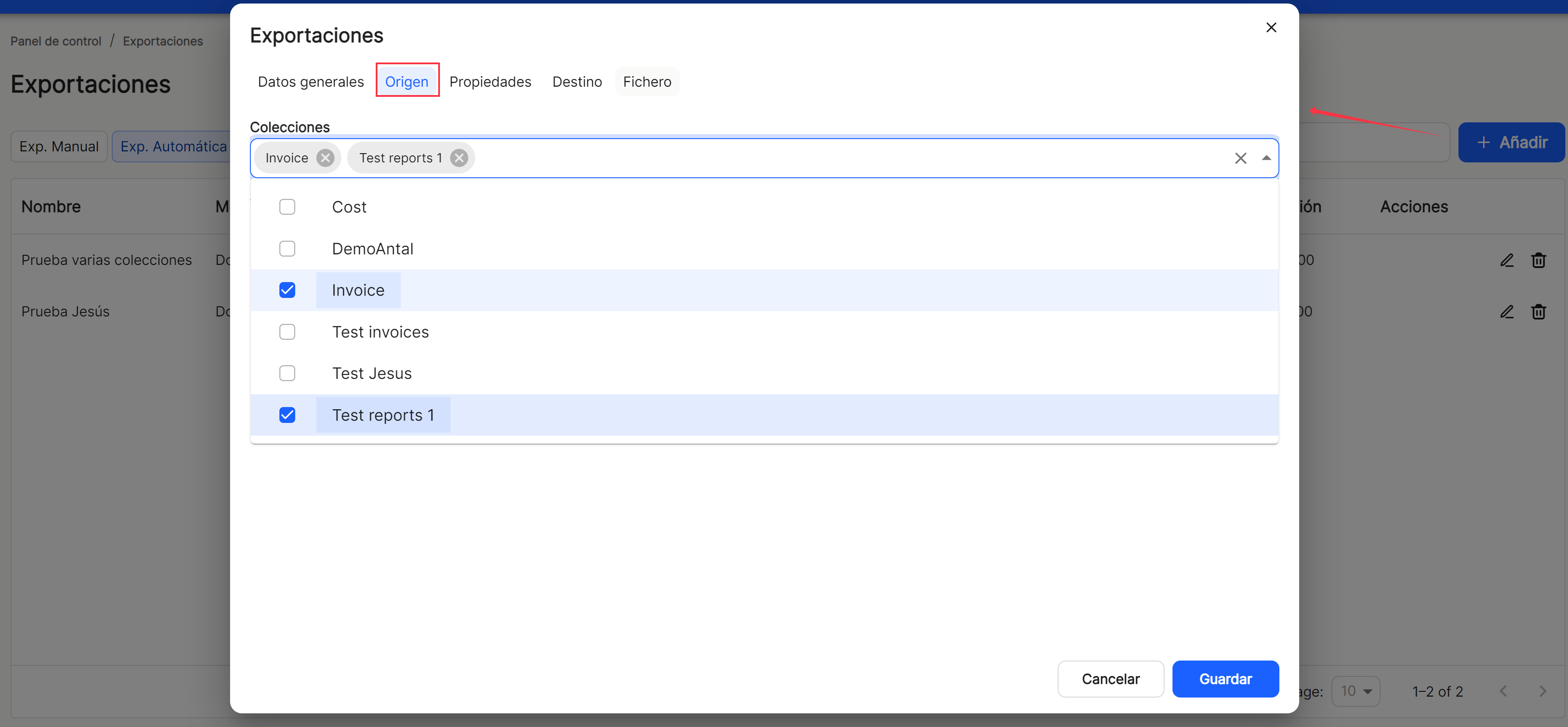
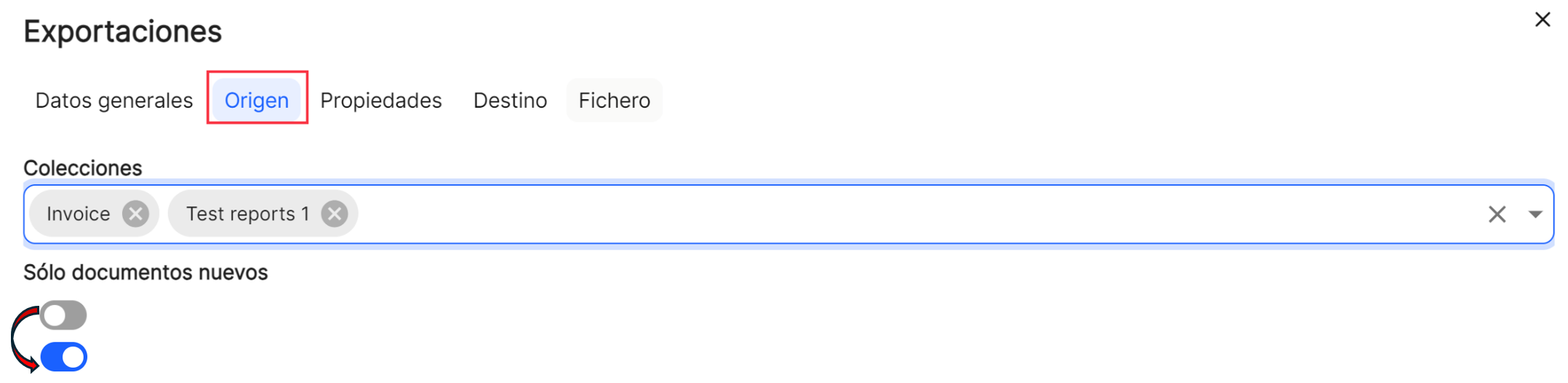
Para ello, necesitamos configurar en la ventana que se despliega, y no necesariamente por este orden, la pestaña "Propiedades", se debe consignar, "Mapeos" (de obligado cumplimentación), donde se deberá elegir uno de aquellos dados de alta en el sistema, que se ofrecerán pulsando en el botón que ofrece la lista desplegable o bien haciendo click en la casilla.
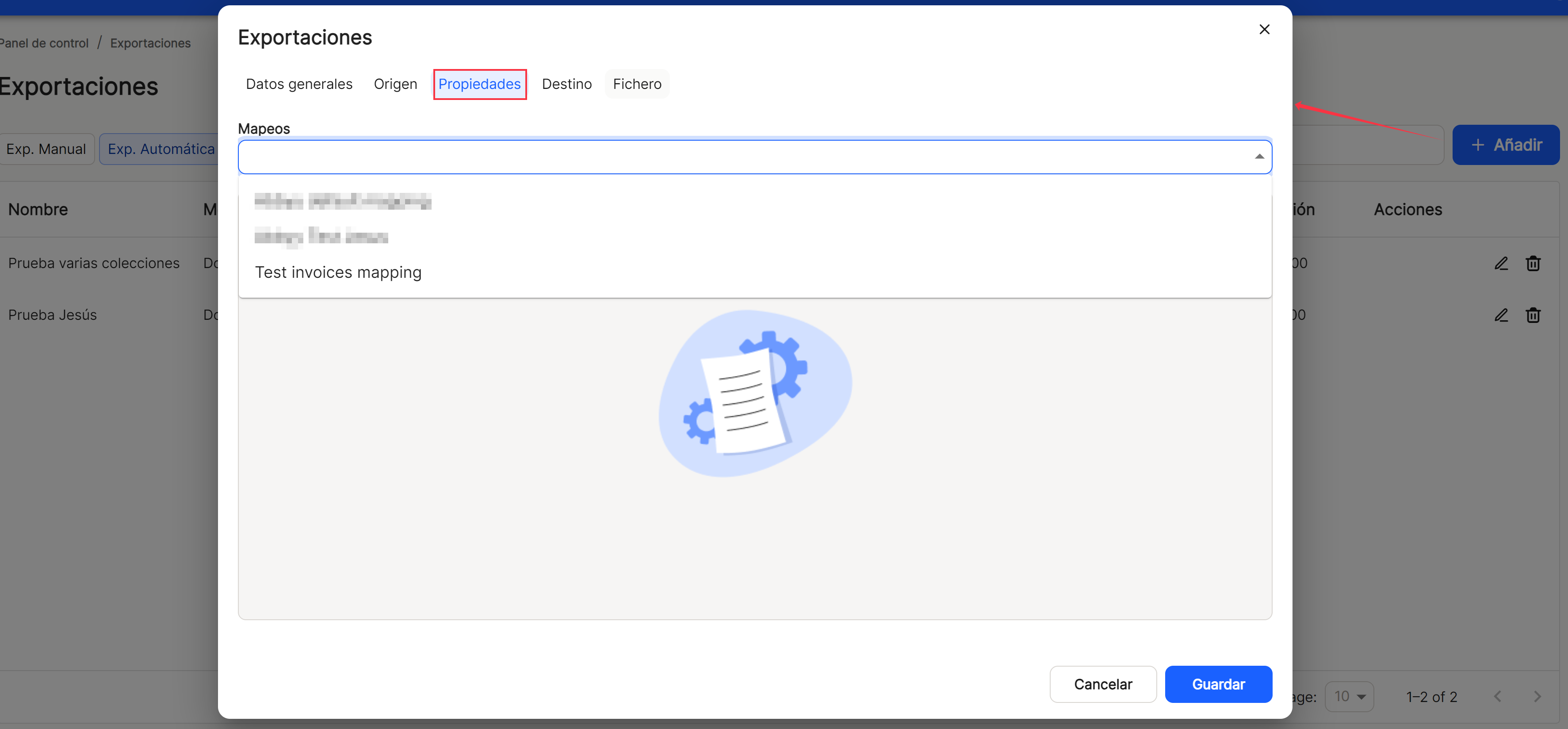
Una vez que se ha seleccionado un "Mapeo", se va a mostrar la tabla con el listado de "Propiedades" del mapeo seleccionado. Una vez que se muestran las propiedades el sistema permite mover el orden de las propiedades que aquí se muestran, para que a la hora de que se genere el fichero de exportación, se muestren esas propiedades tal y como se dejan establecidas. En esta tabla listada se muestran las columnas de "Nombre" y de "Acciones" con el acceso directo a la opción de borrar ![]() . Al pulsar en este icono se procede al borrado de la propiedad, únicamente para que no aparezca en el fichero de exportación. Como a lo largo de toda la plataforma, las columnas que aquí se muestran van a poder ordenarse y mostrarse por diferentes opciones y posibilidades, que se explicarán más adelante, ya que son comunes a todas las ventanas.
. Al pulsar en este icono se procede al borrado de la propiedad, únicamente para que no aparezca en el fichero de exportación. Como a lo largo de toda la plataforma, las columnas que aquí se muestran van a poder ordenarse y mostrarse por diferentes opciones y posibilidades, que se explicarán más adelante, ya que son comunes a todas las ventanas.
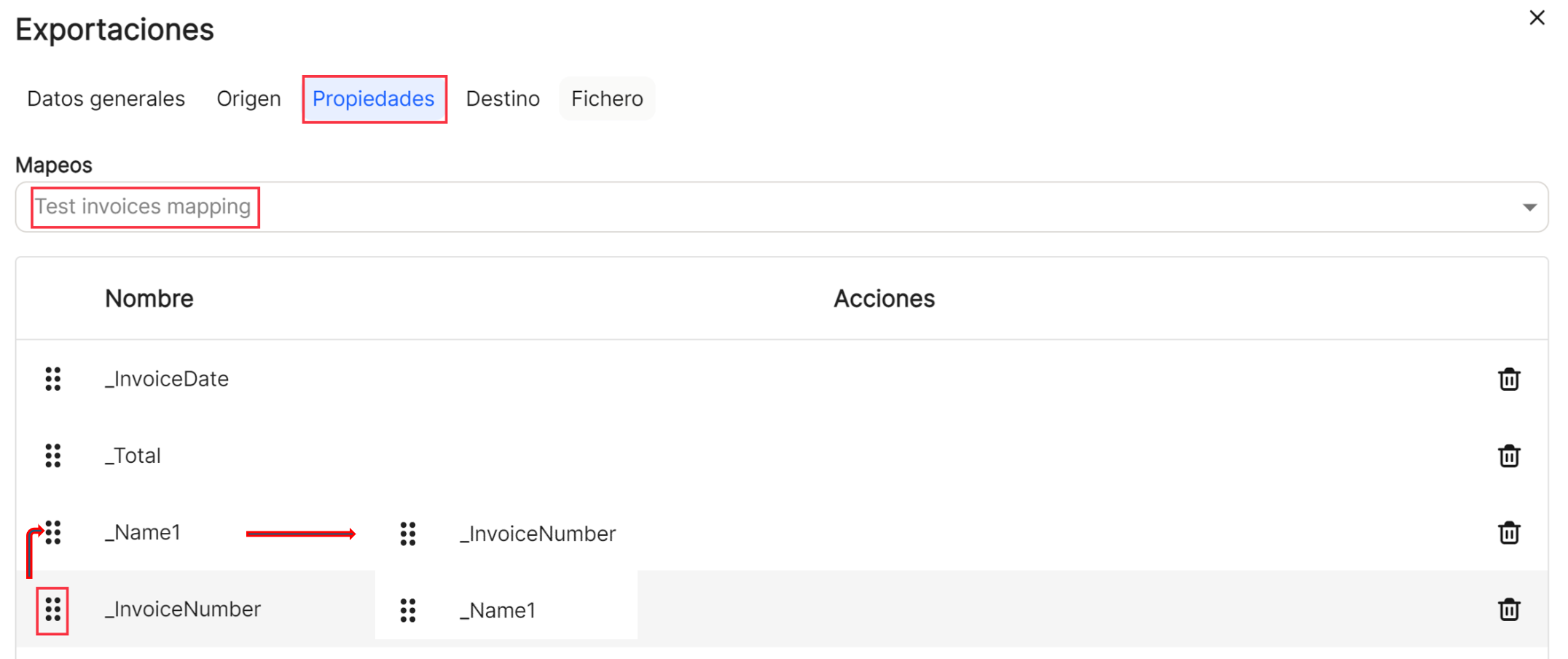
También necesitamos configurar en la ventana que se despliega, y no necesariamente por este orden, la pestaña "Destino", se debe consignar, "Módulos" (de obligado cumplimentación), donde se deberá elegir una de las opciones de los que ofrece el sistema, que se ofrecerán pulsando en el botón que ofrece la lista desplegable o bien haciendo click en la casilla. Existen tres opciones para la obtención y lugar de repositorio del fichero de exportación, "Download Export File", "FTP" y "SFTP". Dependiendo de la opción elegida, se necesitará de la cumplimentación de datos diferentes, para que se pueda exportar el fichero en el formato elegido.
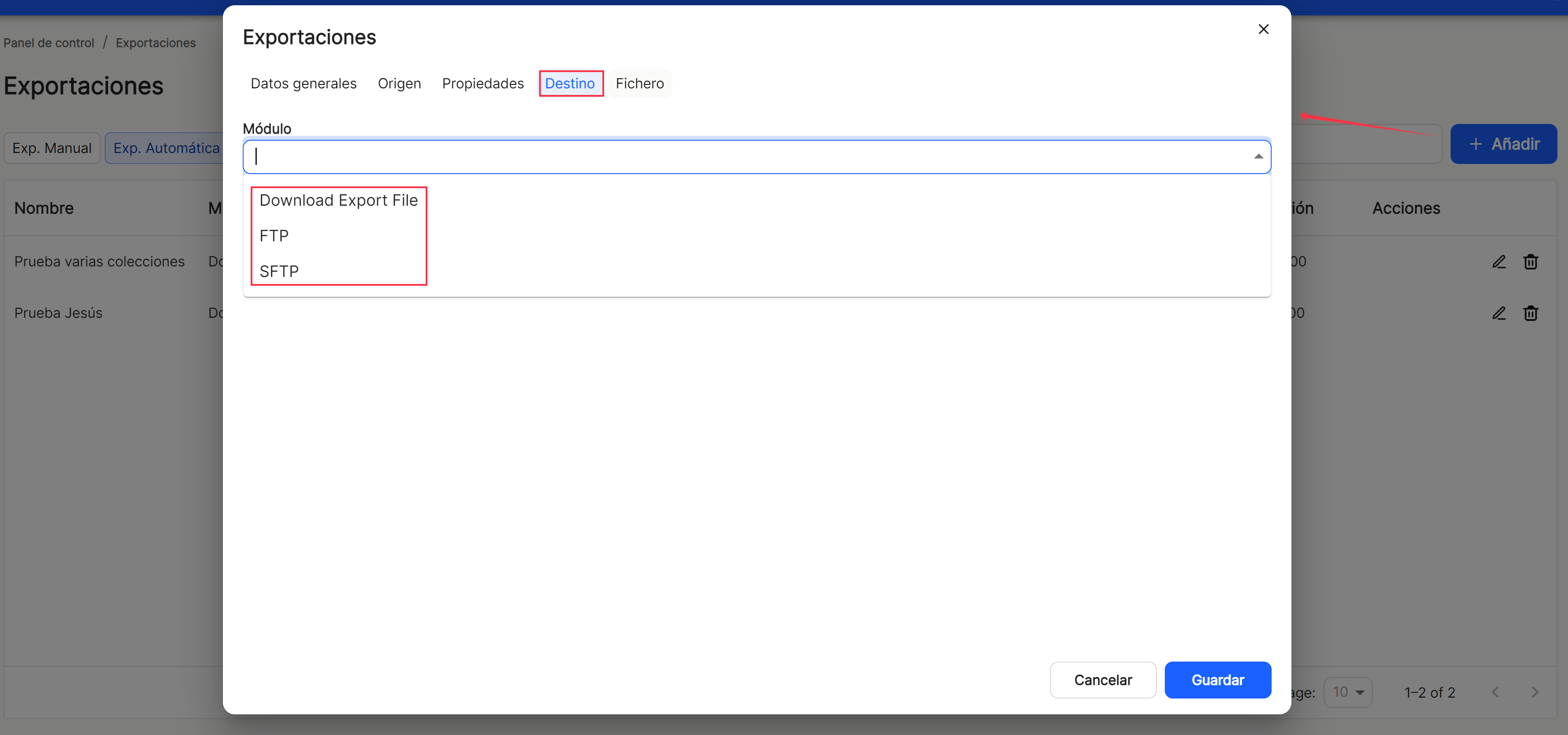
En "Download Export File", es necesario especificar la caducidad del fichero exportado y por tanto de los datos contenidos en el mismo.
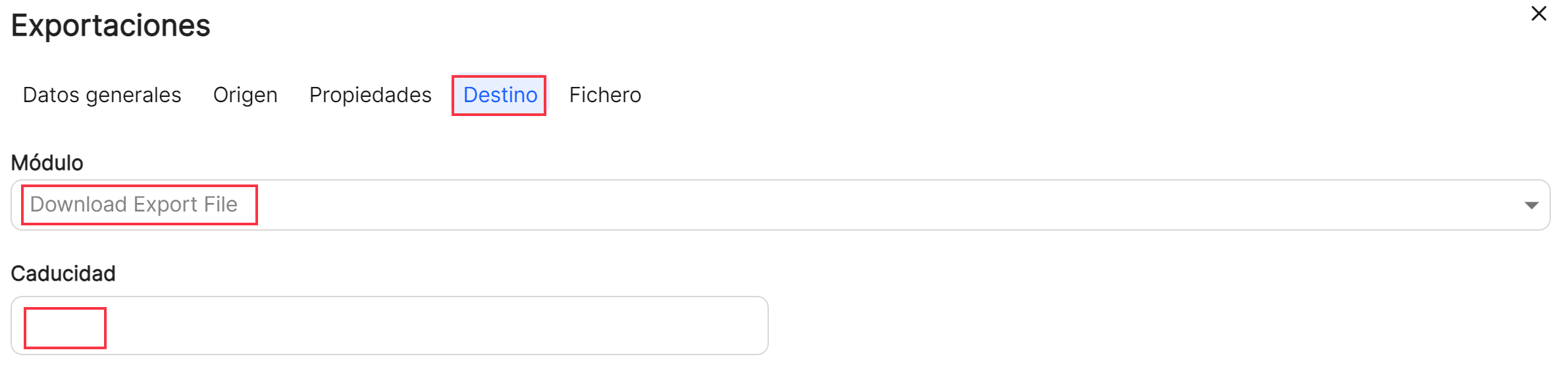
En la opción "FTP", el sistema necesita especificar una serie de datos como son "Host", "Ruta", "Puerto", "Usuario", "Contraseña", "Mantener conexión", "Usar binario" y "Usar pasivo".
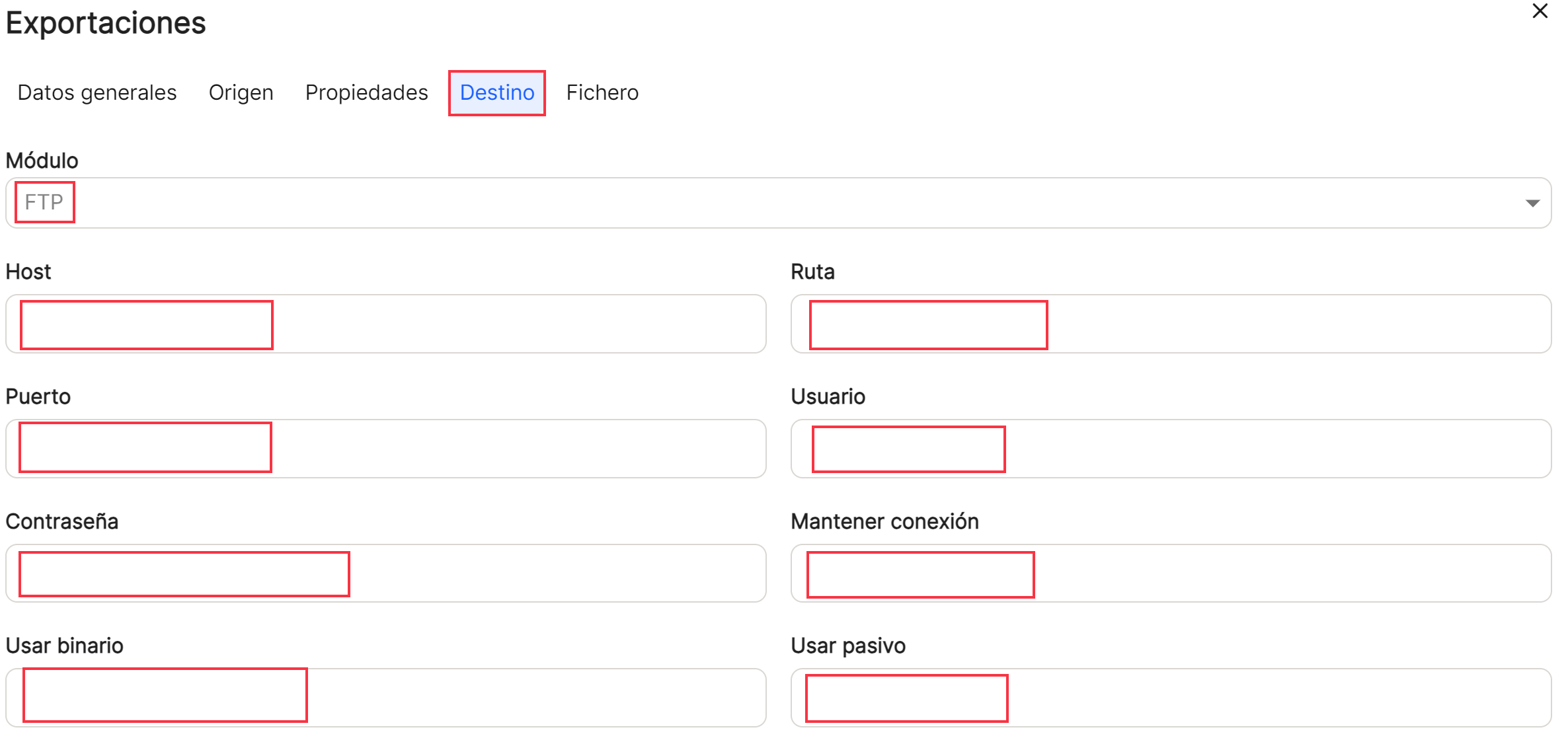
En la opción "SFTP", el sistema necesita especificar una serie de datos como son "Módulo", "Host", "Ruta". "Puerto", "Usuario", "Contraseña","Fingerprint".
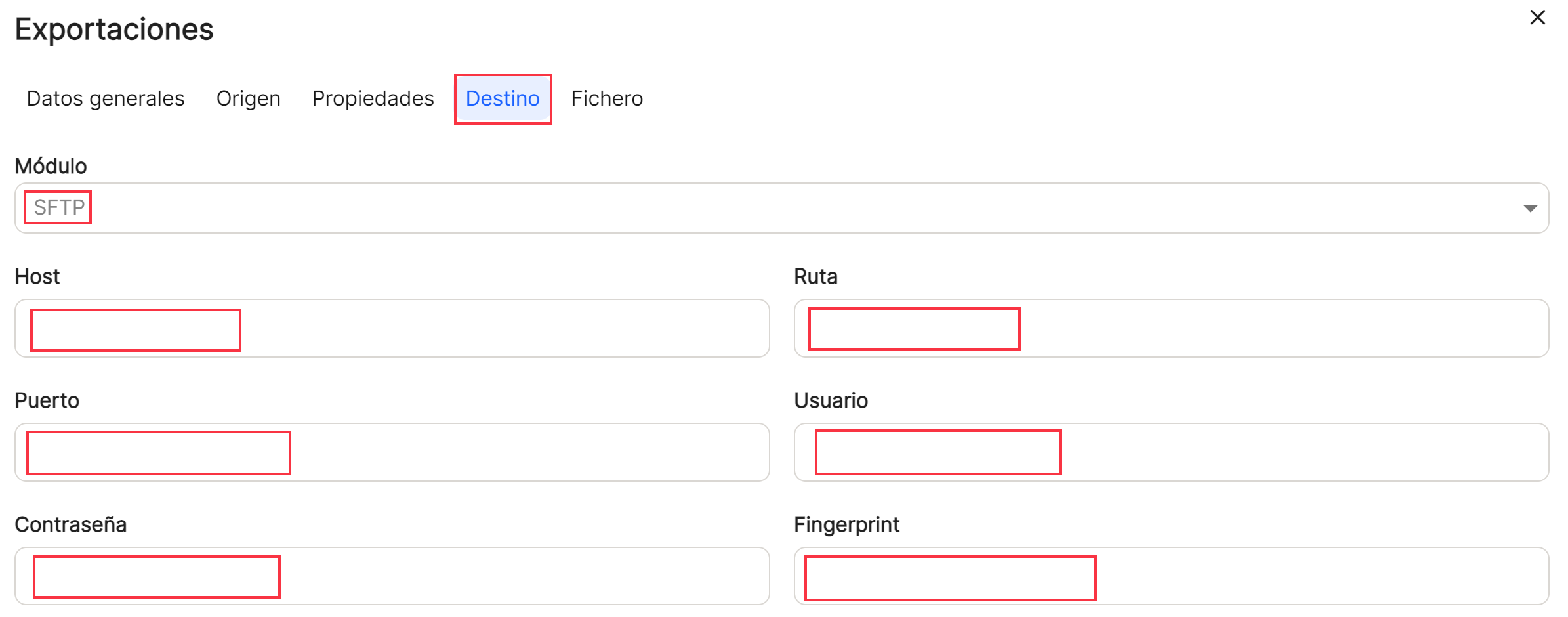
En cuanto a la pestaña "Fichero", solo aparecerá activa en el momento que se cumplimenten el resto de pestañas, ya que van a ser necesarias tenerlas configuradas, debido a que para configurar la casilla "Agrupación", debe tomar sus datos que ofrece en el desplegable, de las "Propiedades" que se hayan establecido con anterioridad. Esta opción obliga a que el fichero que se exporte, vendrá agrupado en su cabecera por la propiedad que se le indique aquí. Igualmente se debe establecer que formato de fichero se obtendrá como fichero de exportación, con la configuración por defecto que la aplicación tiene establecida. CSV genera un fichero con varias filas y una sola columna. Las casillas siempre van a ofrecer las diferentes posibilidades de selección, que se ofrecerán pulsando en el botón que ofrece la lista desplegable o bien haciendo click en la casilla.
Tras establecer "Agrupación" y "Formato", si el usuario lo considera conveniente, es posible con "+añadir" otras posibilidades al fichero que se va a exportar. Ese "Tipo" de posibilidades pueden ser algo en modo "Texto", "Colección", Propiedad" y "Fecha de creación". Cada una tiene una configuración adicional que se explican a continuación. Después de cada opción es necesario "guardar" para que vaya conformado el nombre del fichero de exportación, o "cancelar" si no se quieren conservar los cambios.
Con tipo "Texto" se va a ofrecer la posibilidad de reflejar una serie de caracteres que aparecerán en el nombre del fichero de exportación.
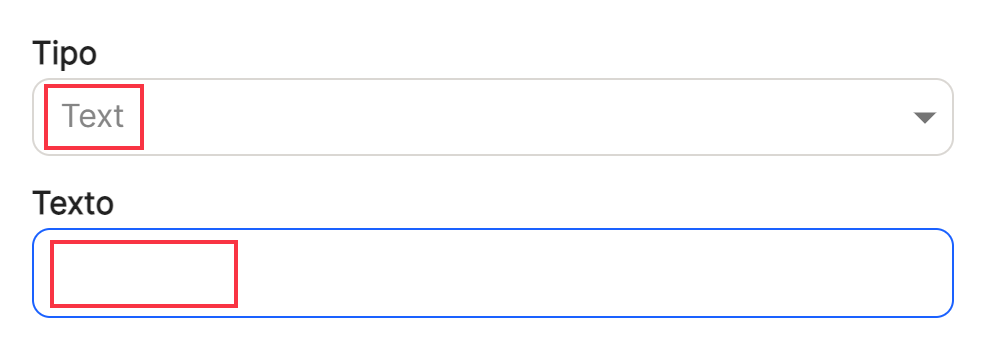
Con tipo "Colección" se va a ofrecer la posibilidad de reflejar en el nombre del fichero de exportación el nombre de la colección asociada a esa bandeja de entrada.

Con tipo "Propiedad" se va a ofrecer la posibilidad de reflejar en el nombre del fichero de exportación aquellas propiedades que se seleccionen a seleccionar entre las configuradas para la bandeja de entrada.
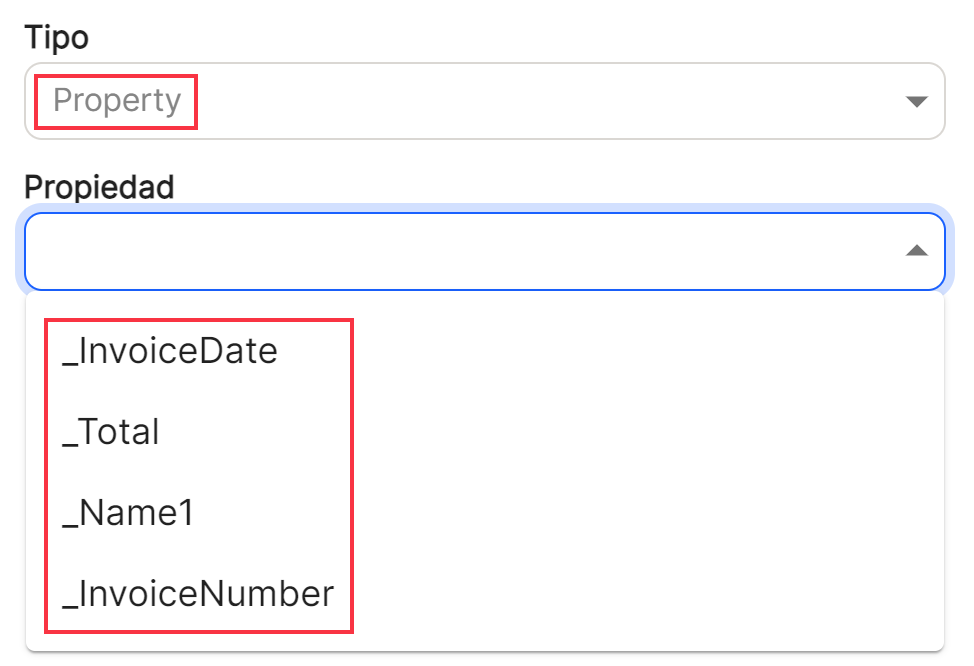
Con tipo "Fecha de creación" se va a ofrecer la posibilidad de reflejar en el nombre del fichero de exportación la fecha de creación del mismo.
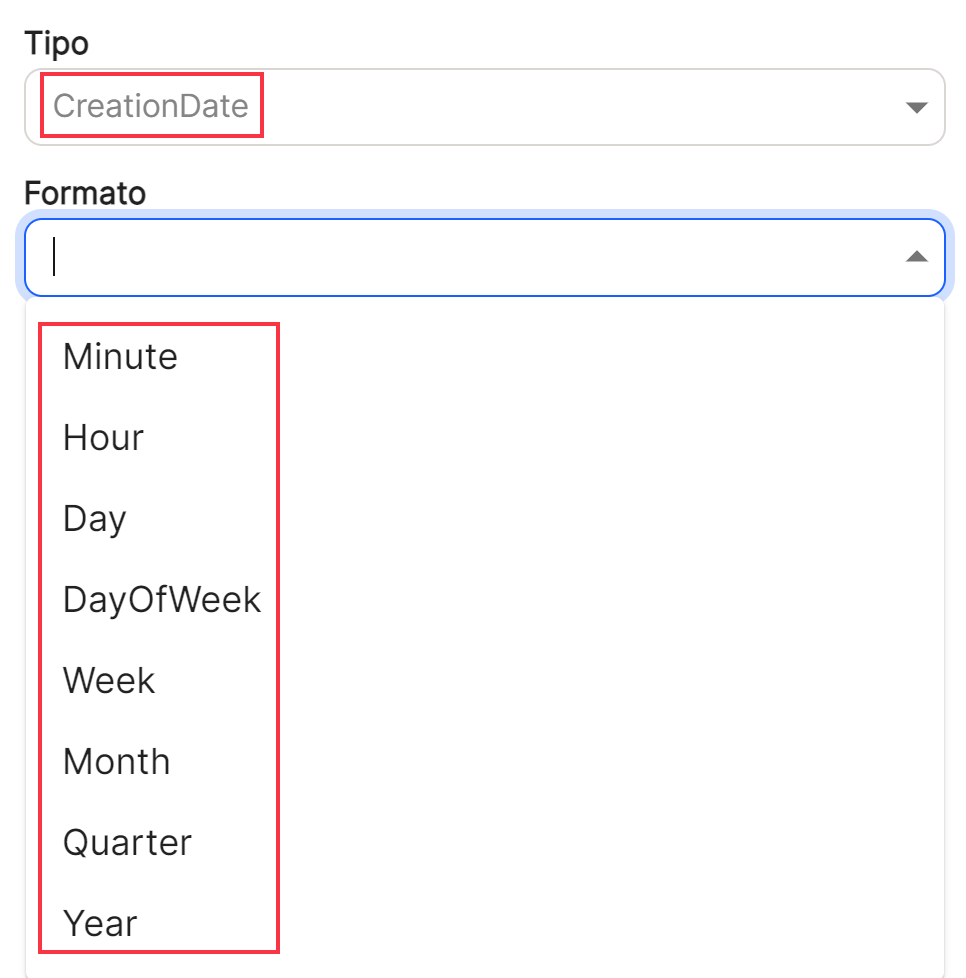
Una vez configurado la pestaña fichero, se obtendrá la lista de las opciones en la tabla, que compondrán el nombre del fichero. Tras ello "Guardar" o "Cancelar".
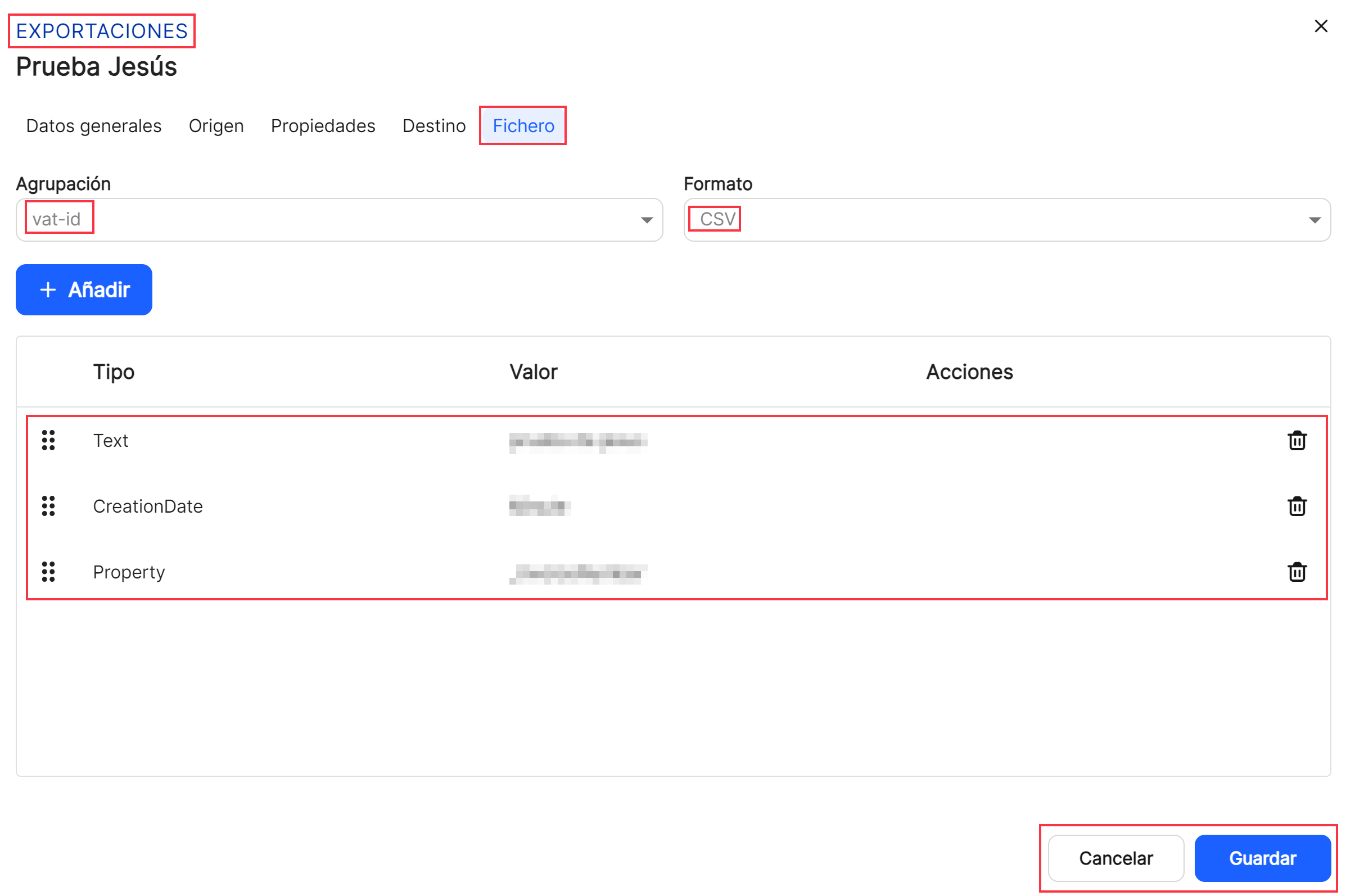
Con la opción directa al acceso rápido de "editar" ![]() (muestra la ventana con los datos de la exportación de esa línea y su configuración), se accede a la ventana que permite la modificación de los datos de la exportación así como las pestañas que no se pudieron configurar y que ahora ya aparecen activas.
(muestra la ventana con los datos de la exportación de esa línea y su configuración), se accede a la ventana que permite la modificación de los datos de la exportación así como las pestañas que no se pudieron configurar y que ahora ya aparecen activas.

Realizados los pasos anteriores, la aplicación muestra la lista de todas las propiedades registradas en la aplicación.
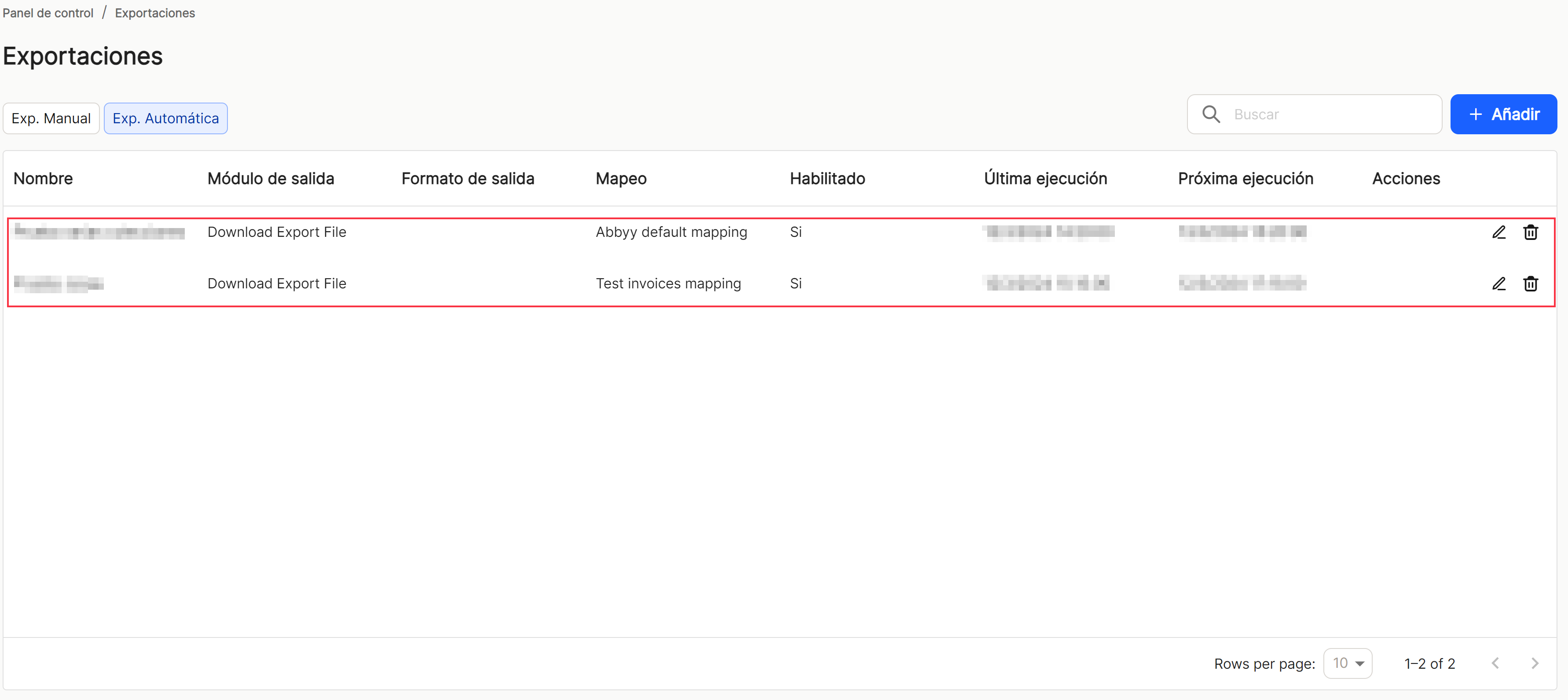
Utilizando la opción de "Buscar", podemos localizar y mostrar en la tabla, aquellas propiedades que contengan en el "nombre" esa cadena caracteres.

Al igual que en el resto de opciones de ordenación de la aplicación, a la hora de mostrar una tabla con la lista de propiedades de las colecciones, va a mostrar diferentes columnas, como son "Nombre", "Módulo de salida", "Formato de salida", "Mapeo", "Habilitado", "Última ejecución" (fecha), "Próxima creación" (fecha) y "Acciones", que contiene las opciones directas a los accesos rápidos "editar" ![]() (muestra la ventana con los datos de la propiedad de esa línea y su configuración) y "eliminar"
(muestra la ventana con los datos de la propiedad de esa línea y su configuración) y "eliminar" ![]() .
.

La tabla con el listado de propiedades de las exportaciones, va a permitir la visualización y ordenación de las diferentes propiedades mostradas y mencionadas anteriormente. Se pueden visualizar los resultados de maneras diferentes utilizando las diferentes opciones de ordenación y visualización, en cualquiera de las propiedades.
El usuario puede ordenar de manera ascendente o descendente:
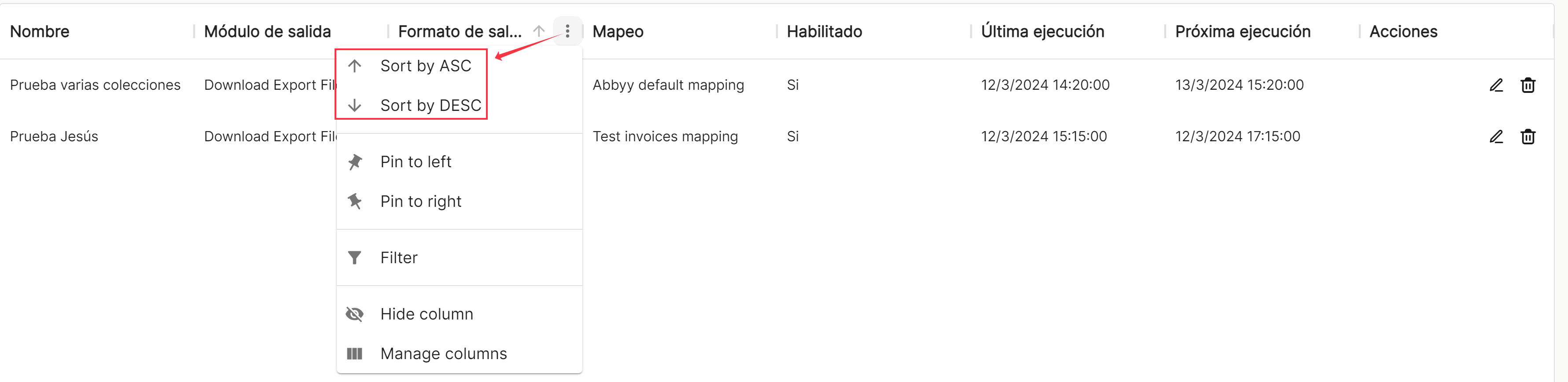
Se pueden fijar las que necesite a derecha o a izquierda,
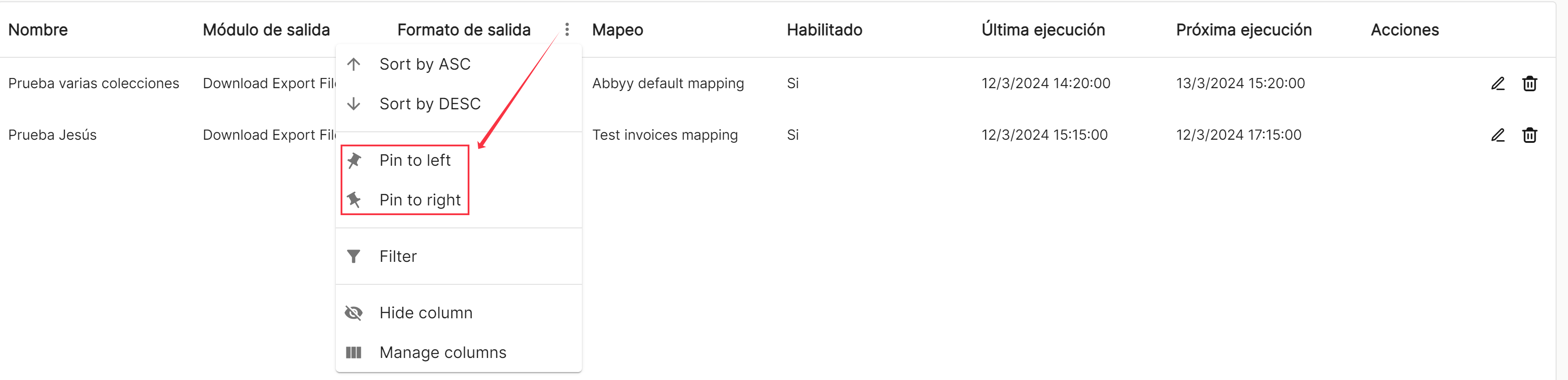
usar filtros preconfigurados o añadir otros, en base a las columnas predefinidas en la aplicación,
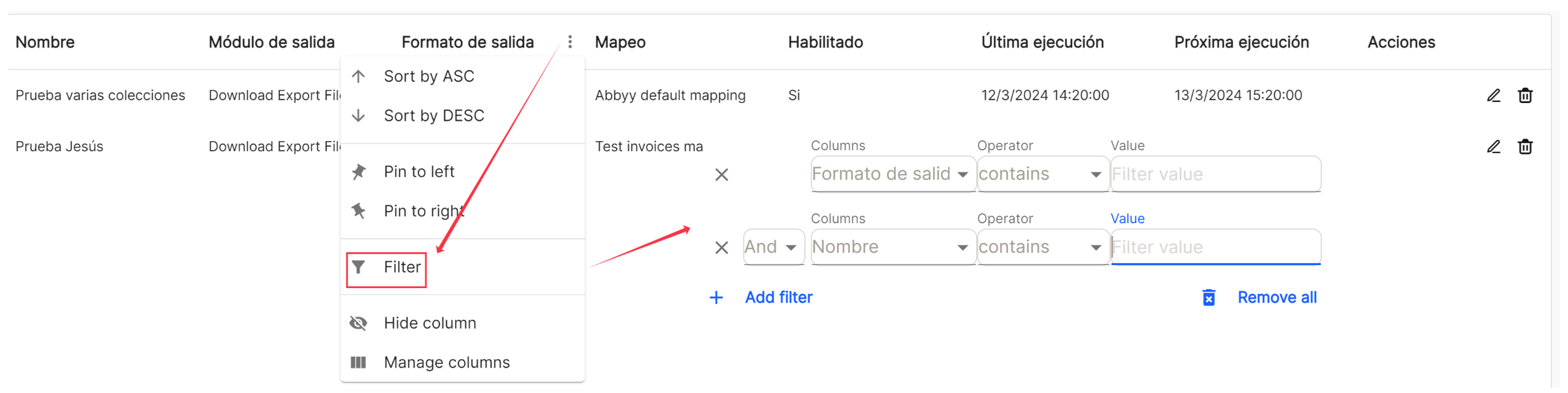
y ocultar o gestionar que columnas se van a visualizar.
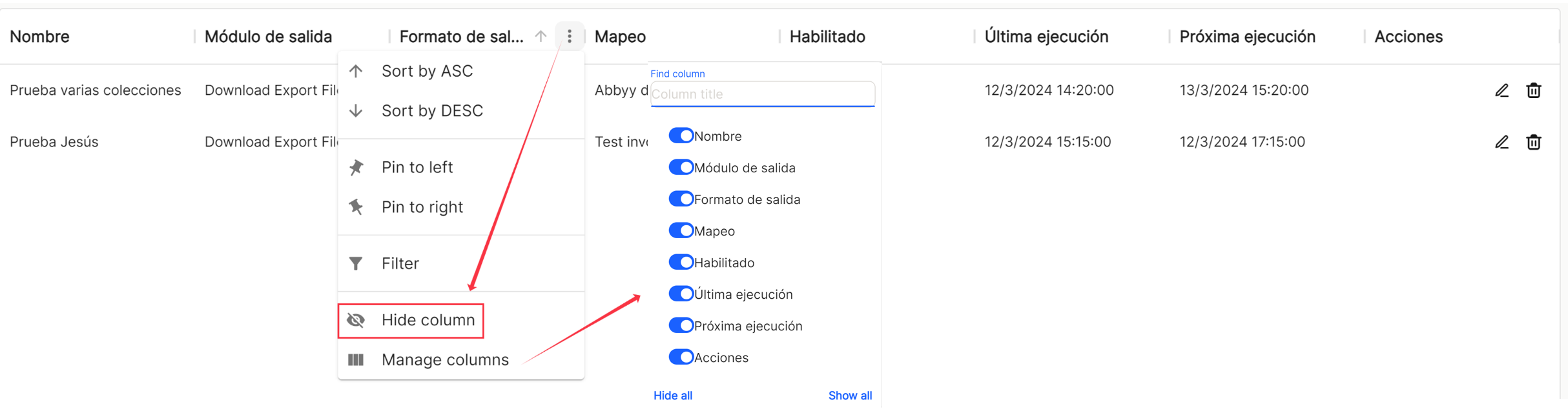
Estas configuraciones no permanecen guardadas y solo son aplicables mientras el usuario se encuentre en la ventana que muestra la lista de tareas.
Con la opción directa al acceso rápido de "editar" ![]() (muestra la ventana con los datos de la exportación de esa línea y su configuración), se accede a la ventana que permite la modificación de todos los datos y parámetros de la colección. Luego "Guardar" y "Cancelar".
(muestra la ventana con los datos de la exportación de esa línea y su configuración), se accede a la ventana que permite la modificación de todos los datos y parámetros de la colección. Luego "Guardar" y "Cancelar".
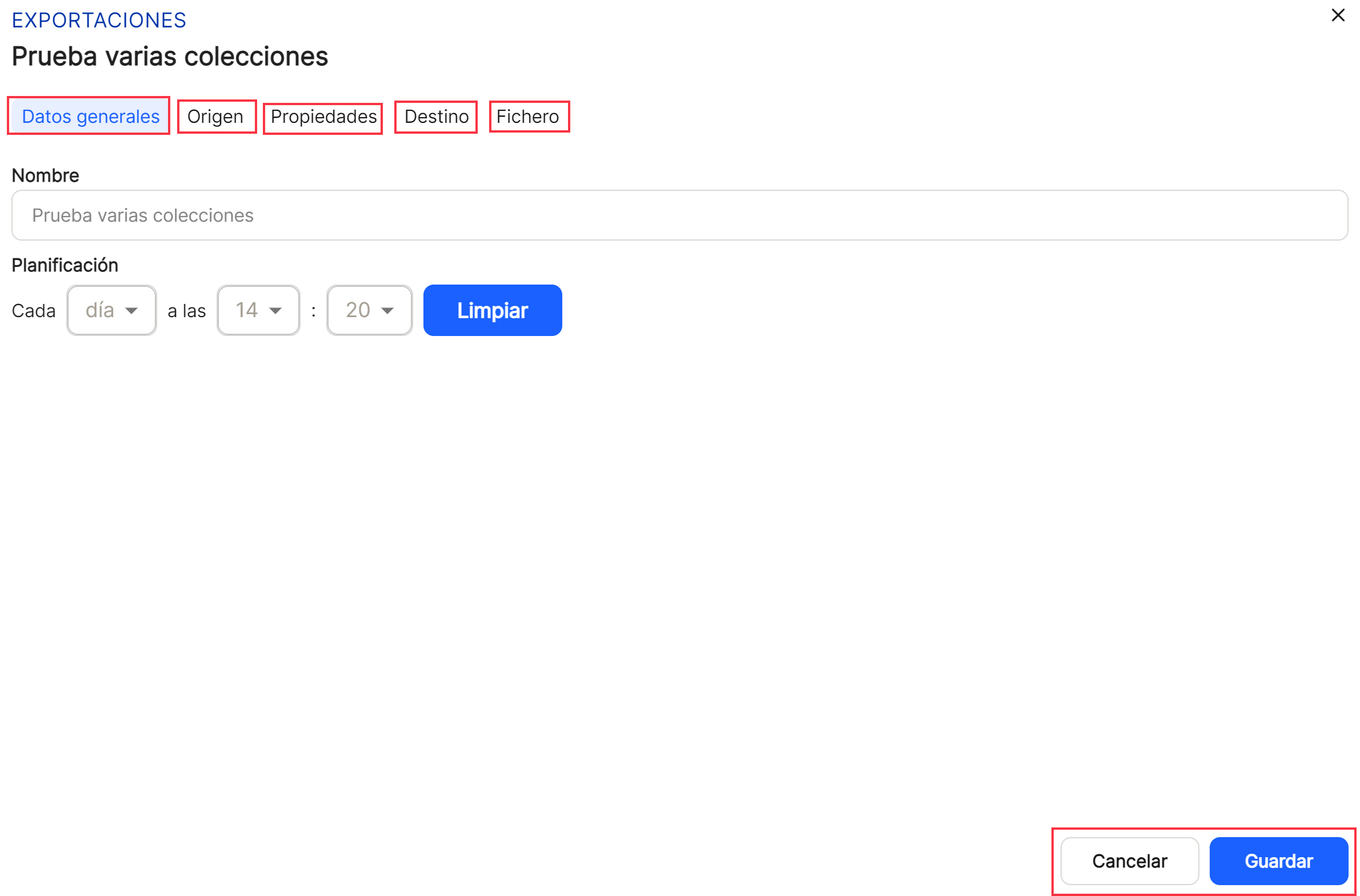
El acceso directo "eliminar" ![]() , borra la propiedad de la aplicación, mostrando antes de producirse la acción un mensaje para su confirmación o no.
, borra la propiedad de la aplicación, mostrando antes de producirse la acción un mensaje para su confirmación o no.
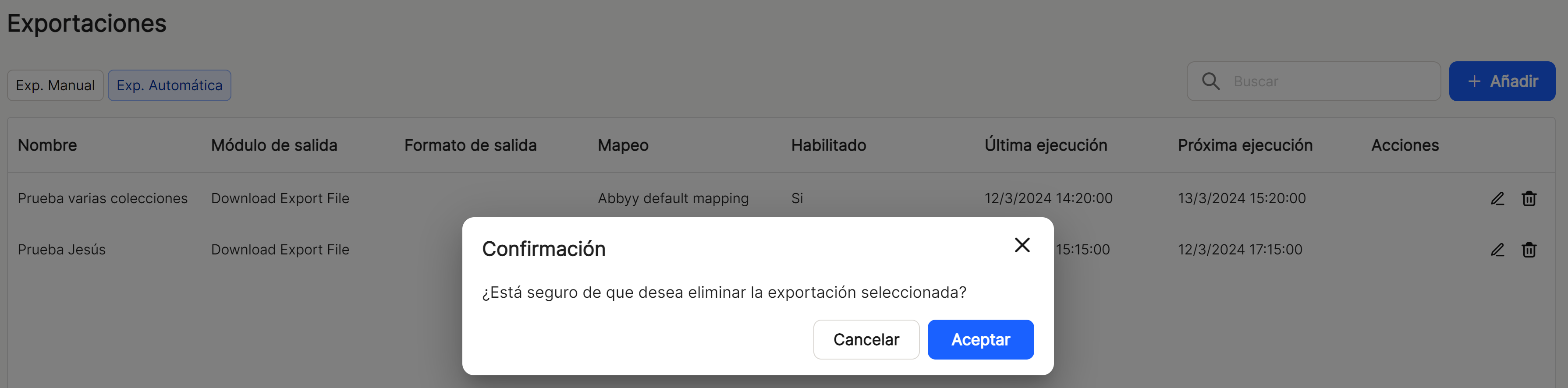
En la parte inferior derecha de la tabla, se muestra el total de resultados obtenidos, o bien sin aplicar ningún tipo de búsqueda o filtrado o aplicado alguna de las opciones posibles. El sistema muestra por defecto 10 líneas por tabla y pantalla, permitiendo mostrar 15 líneas o 20 líneas por tabla y pantalla. También permite la navegación hacia adelante o hacia atrás en las listas mostradas, dependiendo de la paginación establecida.